Linux Mint – postaw na prywatność i bezpieczeństwo
Ostatnia aktualizacja: 1 grudnia 2023, 10:09
Moje doświadczenia
Jestem użytkownikiem Linuxa od ponad 10 lat. Moim pierwszym komputerem był komputer stacjonarny z systemem Windows 2000, a więc to były dość zamierzchłe czasy. Natomiast Windows Vista na laptopie był przyczyną, z łaciny spiritus movens, czyli czynnikiem sprawczym, dla którego przesiadłem się na Ubuntu 12.04, co jak się okazało było bardzo dobrą decyzją. I tak zostało, mimo flirtów z macOSem, czy też chwilową koniecznością korzystania z Windows 10. W pracy korzystam z Windows 11.
Linux to de facto kernel, czyli jądro systemu operacyjnego, co oznacza, że jak masz telefon z Androidem, to tam pod spodem działa Linux. Na moim codziennym komputerze jest postawiony Linux Mint. Na desktopie są różne pliki instalatora paczek, takie jak deb (Debian, Ubuntu czy Linux Mint) lub rpm (Red Hat czy openSUSE), które są odpowiednikami plików exe na Windows i dmg na macOS. Pliki instalatora deb są instalowane na Linuxie Mincie przez menadżer pakietów apt. Jeżeli nie wiesz, od jakiej dystrybucji powinieneś zacząć, to wybierz Linuxa Minta. Celowo nie poruszam tu tematu pakietów uniwersalnych ani flatpaków, ani snapów, więc tym bardziej, jeśli nie wiesz, czy to jest Ci potrzebne, to znaczy, że na razie nie powinieneś z tego korzystać. Artykuł ten nie porusza problemu starego 32 bitowego sprzętu x86. Piszę tu o w miarę współczesnych komputerach z Intelem i AMD, znaczy 64 bitowych.
Środowiska graficzne
Domyślnym obrazem systemu Linux Mint jest wersja Cinnamon, natomiast są jeszcze wersje Linuxa Minta ze środowiskami XFCE i MATE, które są przeznaczone na słabsze komputery. Inne popularne środowiska graficzne to Gnome i KDE Plasma, których niniejsza publikacja nie będzie uwzględniać. Wszystkie 3 środowiska/pulpity Minta są dość podobnie skustomizowane, by mieć wygląd podobny do Windows XP/7/10, dlatego korzystanie z interface’u nie powinno stanowić problemu dla zwykłego użytkownika.
Instalacja systemu
Potrzebujemy dysk zewnętrzny, by zrobić backup wszystkich dokumentów, zdjęć i innych niezbędnych plików. Lepiej się upewnić, że zrobiliśmy kopię zapasową wszystkich niezbędnych plików. Powinniśmy to sprawdzić, co najmniej 3 razy, by mieć bezwględną pewność, że nie przeoczyliśmy żadnego dokumentu!
Drugim ważnym krokiem jest pobranie obrazu iso systemu i wypalenie go na pendrivie za pomocą np. Rufusa na Windows.
Trzeci krok polega na uruchomieniu boot menu w BiOS/UEFI i wybranie pendrive’a.
Wymyślamy jakieś silne hasło do naszego konta administratora, które będzie nam niezbędne do przeprowadzania aktualizacji!
Tu powinniśmy unikać dualboota, czyli Instalacji obok Windowsa lub innego systemu, bo może to sprowadzić na osoby niedoświadczone różnego rodzaju problemy, a tego byśmy nie chcieli. Tu mamy instrukcje krok po kroku instalacji Minta https://linuxiarze.pl/mint/
Najnowsza wersja stabilna (do codziennego użytku) ma obecnie numer 21.2 i nazwę Victoria – zawsze pobieramy wersję o najwyższym numerze.
Należy pamiętać, że struktura dysku jest zupełnie inna – nie ma liter C i D, zamiast tego system nadaje dyskowi unikalny i trudny do zapamiętania numer obok nazwy, więc na pewno się nie pomylicie przy wkładaniu pendrive’a do portu USB.
Dla kogo nie!?
Domyślnie w systemie Linux Mint jest zainstalowany pakiet biurowy LibreOffice, który jest kompatybilny z Microsoft Office. Ponadto mamy do dyspozycji czytnik pdf, narzędzie do robienia zrzutów ekranu, przeglądarkę obrazów i skaner dokumentów. Jako przeglądarkę mamy Firefoxa oraz możliwość zainstalowania Google Chrome, Edge lub Operę, choć ja polecałbym bardziej przeglądarkę Vivaldi, która też jak poprzednie 3 wymienione bazuje na projekcie Chromium.
Linux Mint nie zastąpi Ci wszystkich programów, np. w LibreOffice Calc, nie ma pewnych zaawansowanych funkcji znanych z Excela. Również, jeśli pracujesz w pewnych branżach przemysłu, prawdopodobnie będziesz korzystał z programów dostępnych tylko na Windows. Jeśli jesteś programistą, to jest duża szansa, że już pracujesz na jakiejś dystrybucji Linuxa i raczej nie przeczytasz tego artykułu.
Drukarki są wykrywane out-of-the-box, czy po wifi, czy po kablu, więc tu raczej nie powinno być problemów.
Jeżeli chodzi o gry, to jest dostępna na Linuxa platforma Steam. Pamiętajmy, że pliki exe nie są natywnie instalowane na Linuxie. Jest co prawda coś takiego, jak emulator Wine, ale to proteza i taki program może nie działać jak powinien, dlatego radzę omijać Wine szerokim łukiem, a najlepiej instalować programy wyłącznie ze sklepu.
Należy wspomnieć, że proces powstawania oprogramowania typu open source jest bezpieczniejszy, co nie oznacza, że błędy bezpieczeństwa są wykrywane od razu, ale systematycznie usuwane. Dzięki regularnym aktualizacjom, np. co tydzień w poniedziałek, można zapewnić sobie zdrowie systemu. Mint nie zbiera telemetrii o użytkownikach jak Windows czy macOS. Zmiana systemu oznacza też zmianę nawyków.
Pseudonim autora: Donieck
Licencja: Creative Commons 4.0 Uznanie autorstwa

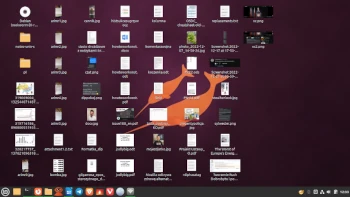

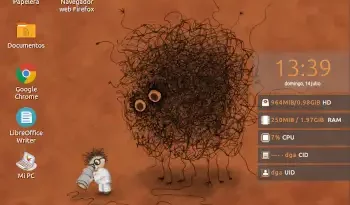
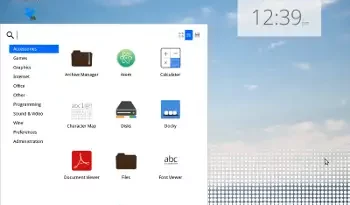
Akurat mint to linux najmniej bezpieczny i prywatny, Proponuję przeczytać na archWiki jak skonfigurować linux maxymalnie bezpieczny. Hardenet kernel + appamour i inne łatki, ustawienia lock root, sudoers, ssh,firewall (gufw jest najgorszy), vpn ! rkhunter i chrootkit, clamav, jakiś sanboxing lub VM, dalej ustawienia przeglądarki, naprawdę wiele pracy. Z ubuntu to gotowe kodachiOS i Predator, debian – tails, parrot, arch – athena i najlepszy linux który testuję – CachyOS.
A Linuxem zaczynałem w 2000r kurs z pracy, także zaliczyłem SCO Unix, Netware Novell, MS i administracja SAP (kod w abapie). Pozdr. ArO
Uzywam Minta i jestem bardzo zadowolony, artykuł ciekawy.
1.
Cytat:
„w LibreOffice Calc, nie ma pewnych zaawansowanych funkcji znanych z Excela”.
Czy autor mógłby te „zaawansowane funkcje” wymienić?
Bo ja takowych nie dostrzegłem podczas używania LO.
Powyższy cytat potrafi niejednego nieobeznanego z LO skutecznie odstraszyć.
2.
Z moich obserwacji wynika, że Cinnamon nie współpracuje z modemami USB.
Xfce nie ma tego problemu.
3.
Oprócz Minta opartego na Ubuntu, jest też Mint oparty na Debianie (w którym pominięto poprawianie paczek przez Ubuntu).
Wydaje się, że przyszłość ma przed sobą Linux Mint Debian Edition, wskutek przechodzenia przez Ubuntu na tzw. snapy czyli paczki „lepione” nie wiadomo przez kogo.
4.
Cytat: „skustomizowane”.
O tempora, o mores!.
Panie Autor – popraw się pan i nie strasz ludzi takimi słowami.
Pozdrawiam.
Świetny artykuł dla początkujących.
Mam drukarkę Brother DCPJ 100 i o ile jest wykrywana to nie ma do niej sterowników
( w Archu , Manjaro śą w repo AUR )
dcpj100lpr-3.0.0-1.i386.deb
dcpj100cupswrapper-3.0.0-1.i386.deb
Te 2 stery są nie do zainstalowania na Ubunciakach ( podstawa Minta ) tylko na Mint i inne Debianowe wariacje.
Co do XFCE i Cinnamon to tu się można zdziwić .Wszyscy powtarzają od lat utarte komunały że XFCE jest lekkie. W testach wydajnościowych Mint Cinnamon jest żwawszy od XFCE – mnie teź to zszokowało.